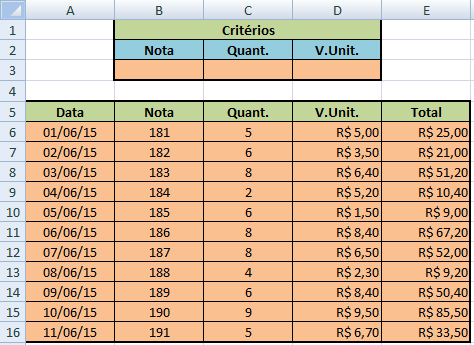Muitas são as funções de bancos de dados presentes no Excel, embora sejam pouco conhecidas. Todas, no entanto, possuem grande qualidade quando precisamos trabalhar com bancos de dados, muitas vezes extenso demais para se utilizar outras funções.
As fórmulas matriciais, embora sejam bastante abrangentes, podem não ser sempre a melhor solução, podendo sobrecarregar as planilhas, tornando o processamento mais lento. Para trabalhar com bancos de dados, as funções da Categoria Banco de Dados são mais práticas, pois utilizam menos recursos do sistema operacional, deixando a planilha mais leve e mais fácil de trabalhar.
A função BDSOMA é específica para banco de dados, podendo ser utilizada para somar os valores de uma coluna em uma lista de dados a partir de algumas condições específicas, criadas pelo usuário. Trata-se de uma função semelhante à função SOMASE mas, diferente desta, aceita mais de uma condição ao mesmo tempo.
Para utilizar duas ou mais condições na função SOMASE, o Excel exige que se trabalhe manualmente, especificando no quadro Inserir Função, ou utilizando a tecla F2, para alterar o que desejamos, e isso torna o processo de cálculo do Excel mais lento. Com a função BDSOMA, isso não acontece.
Veja a sintaxe da função BDSOMA:
=BDSOMA(banco_de_dados;campo;critérios)
Na sintaxe, devemos entender que:
- Banco_de_dados é o intervalo onde estão todos os dados que serão buscados para o que você procura, incluindo nesse intervalo o cabeçalho dos campos;
- Campo é o número da coluna no intervalo que você selecionou, de onde sairá o cálculo procurado. Esse número é a partir de 1, contando-se sequencialmente as colunas selecionadas;
- Critério é o intervalo das células que contém as condições determinadas para que a operação tenha resultado.
Fique atento que, em “critério”, deve haver os mesmos cabeçalhos que foram aplicados no banco de dados. Havendo qualquer erro, mesmo que seja apenas um espaço a mais, a função não terá resultado algum. O melhor, nesse caso, é copiar as células do banco de dados que serão utilizadas e colá-las no intervalo que você irá usar como Critério.
Vamos à prática. Observe a figura abaixo:
Temos aqui um banco de dados com diversas informações sobre vendas, utilizando colunas para data, número da nota, quantidade, valor unitário e total de cada nota. O que buscamos, neste banco de dados, é selecionar um determinado número de notas que contenham uma quantidade específica e um valor unitário determinado.
Veja que o intervalo utilizado para Critérios contém os campos Nota, Quantidade e Valor Unitário, mas ainda está em branco. Vamos preencher com uma solicitação e criar a função.
Estou pedindo, em Critérios, que o banco de dados me forneça todas as notas acima da 181 que tenham uma quantidade maior do que 5 e cujos valores sejam maiores que R$ 2,00. Vamos criar agora a fórmula, numa outra célula:
Escolhi a célula B18 para o resultado do cálculo que estamos buscando. Observe a fórmula no quadro Inserir Função: = BDSOMA(B5:E16;4;B2:D3).
Esclarecendo a solicitação: quero o resultado do banco de dados B5 até E16, com os critérios de B2 a D3, trazendo a soma da quarta coluna do banco de dados.
O resultado obtido é R$ 327,30. Agora, com a função pronta, você poderá simplesmente alterar os critérios no intervalo criado para ter o saldo que quiser buscar. Experimente.
Atenção para alguns cuidados com a função BDSOMA:
- Você pode usar qualquer intervalo para o argumento de critérios, desde que inclua pelo menos um rótulo de coluna e pelo menos uma célula abaixo do rótulo da coluna para especificar as condições que deseja.
- Você pode colocar o intervalo de critérios em qualquer parte da planilha, menos abaixo da lista. Se precisar adicionar mais informações, estas serão adicionadas à primeira linha abaixo da lista já pronta e, se a linha abaixo não estiver em branco, o Excel não consegue adicionar esta nova informação.
- O intervalo de critérios nunca pode se sobrepor à lista.
- Se quiser executar uma operação numa coluna inteira em sua base de dados, introduza uma linha em branco embaixo dos rótulos da coluna no intervalo de critérios. Assim, sempre que adicionar algo à lista, a função automaticamente se altera, não precisando refazê-la.
Até o próximo artigo!
.